Автосохранение в Sublime Text и 4 классных фичи
Приведу пять классных советов, которые постоянно использую в работе с редактором Sublime Text.
1. Автоматическое сохранение документа при потере фокуса
При переключении на браузер судорожно жмете Ctrl+S? Постоянно забываете сохранить документ при переключении между редактором и браузером? Забудьте эти хлопоты. Сохранять должен редактор. Давайте посмотрим, как заставить сохранять документы в Sublime Text при потере фокуса (например, при переключении на браузер).
Для автоматического сохранения документа при потере фокуса в Sublime зайдите в файл конфигурации preferences → Settings – User и допишите строку
«save_on_focus_lost»: true
Перезагрузите редактор и наслаждайтесь. Кстати, для brackets есть классный плагин, который тоже позволяет сохранять документ при потере фокуса — autosave files on windows blur
2. Вставка и отступ
Одно из мегаудобных свойств в Sublime Text является возможность вставлять текст, и автоматически выравнивать
Ctrl+V, а для вставки и выравнивания Ctrl+Shift+V. Кстати эти команды можно найти в меню Edit.Если вы много работаете с кодом, то нажимать Ctrl+Shift+V приходится значительно чаще чем Ctrl+V. Так может стоит переназначить их функционал? Давайте! Зайдите в preferences → Key Bindings – User. Вставьте код:
{ «keys»: [«super+v»], «command»: «paste_and_indent» },
{ «keys»: [«super+shift+v»], «command»: «paste» }
3. Клавиши для создания отступа
Как вставить и отформатировать текст мы уже посмотрели. А если код существует, и мы хотим в Sublime Text автоматически выровнять его? Все просто: Edit → Line
Reindent и у вас появится отступ. Однако сочетания клавиш для данной функции нет. Создаем. Откройте preferences → Key Bindings - User . Здесь добавьте:{ «keys»: [«super+shift+r»], «command»: «reindent» }
4. Подсветка измененной вкладки
Когда мы делаем сохранения в коде, то Sublime помечает измененную вкладку серым треугольником, который не очень заметен. Давайте сделаем его ярким. Заходим в preferences → Settings – User и добавляем строку:
«highlight_modified_tabs»: true
Было:
Теперь модифицированный таб выделен желтым кругом (напомним, что цвет круга зависит от выбранной темы).
5. Одновременное редактирование нескольких слов
Поставьте курсор в том месте, где необходимо написать тег. Затем, нажмите Ctrl и кликните там, где тег будет закрываться. Теперь начинайте писать. Sublime позволяет писать одновременно в нескольких местах документа!
Sublime text автосохранение autosave код, как установить
Поддержи проект!!!
Оказалось, что в программе sublime text есть автосохранение! Надо же я и не знал! И сегодня мы разберем как включить автосохранение в программе sublime text.
На самом деле я даже попытался загрузить соответствующий плагин, но увы, что-то я никак не смог его запустить.
После некоторого расследования, я все-таки сделал чтобы автосохранение работало!
И уже в обновленной версии sublime автосохранение(autosave) работает автоматически(ну по крайней мере у меня…) — ну по крайней мере у меня так — заработало сразу без установок… и для новой версии sublime text настройки немного не там… Навигация по странице :- Включить автосохранение autosave в sublime text
- Выключить автосохранение autosave в sublime text
Заголовок
Заходим в preference (кстати почему-то слово preference в русификаторе не перевели…)Выбираем settings — user
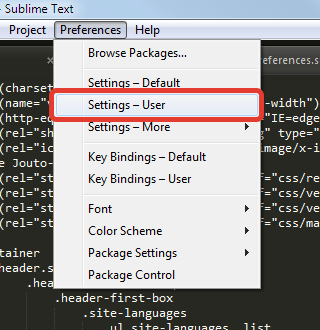
Ну или в русифицированной версии «Настройки пользовательские»
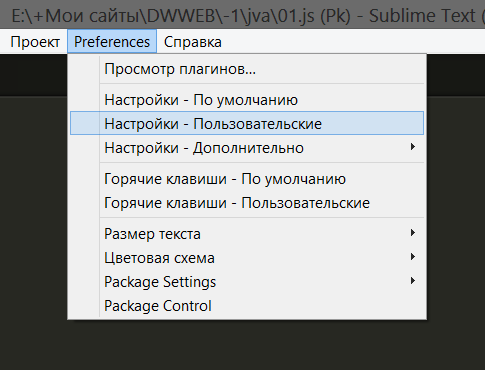 2.
2.Нужно изменить соответствующую запись в данные на стройках на такую
{
«font_size»: 10,
«ignored_packages»:
[
«Vintage»
],
«save_on_focus_lost»: true}
И теперь вам не нужно каждый раз совершать лишние телодвижения, ctrl + s
Где пользовательские настройки в новой версии SublimeДля новой версии — вообще нет настроек в меню для пользователя, но где же найти пользовательские настройки!?
Открываем как и прежде preference и теперь настроек для пользователя здесь нет, а есть только одни настройки — нажимаем.. и выскакивает новое окно, где справа мы видим настройки пользовательские…
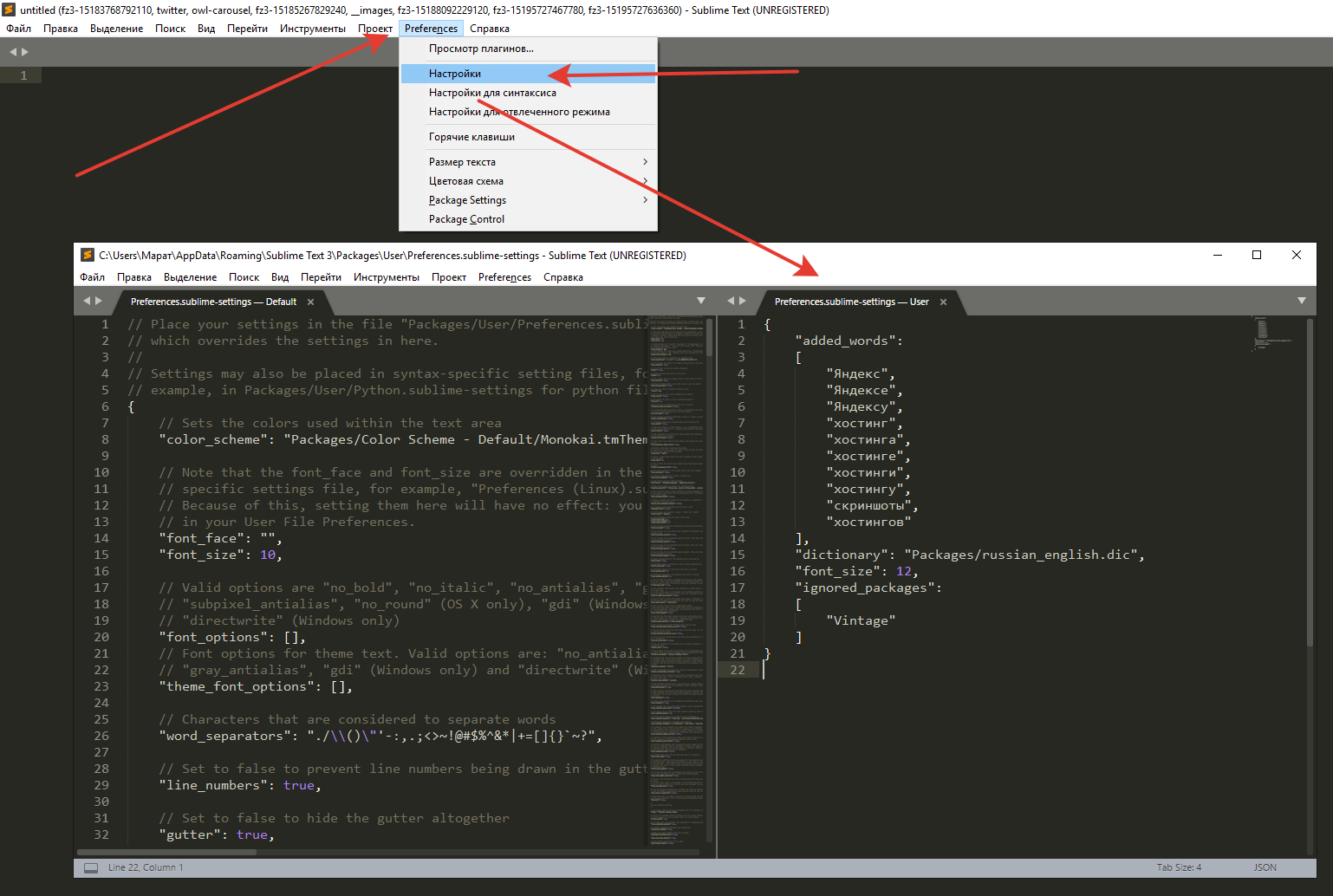

Выключить автосохранение autosave в sublime text
Если вам требуется отключить автосохранение в sublime text, то делается это очень просто! Заходим в preference — настройки пользовательские, удаляем строку «save_on_focus_lost»: true? либо устанавливаем значение false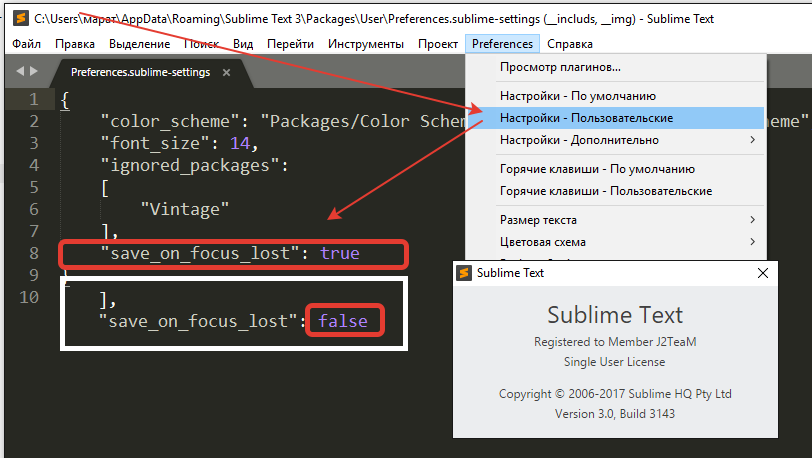
Хочу вас предупредить — что эта функция автосохранения может быть опасна! Если не быть с ней очень аккуратным! К примеру вы открываете сразу много файлов, в каком то работали — отвлеклись, потом вернулись, про это забыли и уже в другом файле работаете… и потом загружаете все файлы скопом, и через некоторое время или сразу, оказалось, что ваш сайт превратился в кривой… и вы не можете понять — где ошибка…
Поэтому всегда рекомендовал, прежде чем начать работать с файлами — сделаете резервную копию этих файлов…
Вы всегда сможете откатиться…
Вас может еще заинтересовать список тем : #SUBLIME_TEXT_3 |
Последняя дата редактирования : 2020-01-19 06:17
Теги:sublime text автосохранениеsublime text автосохранениенастройка автосохранения в sublime text 3
sublimetext3 — Включить автосохранение файлов плагина на Sublime Startup
Данный пакет изначально не поддерживает идею включения себя автоматически при запуске Sublime, поэтому для того, чтобы выполнить это небольшой плагин необходима, чтобы это произошло, который я разместил ниже.
Для того , чтобы использовать этот плагин, выберите Tools > Developer > New Plugin...из меню, а затем заменить код заглушки плагин , который представлен Вам на код ниже и сохраните файл в папке, Sublime будет по умолчанию (ваш Userпакет) в виде файла Python, например ,auto_save_on_startup.py
import sublime
import sublime_plugin
# Sublime executes this every time it loads the plugin, which includes when
# it first starts, as well as whenever the this file changes on disk.
def plugin_loaded():
settings = sublime.load_settings("auto_save.sublime-settings")
if settings.get("auto_save_toggle_at_startup", False):
sublime.set_timeout(lambda: sublime.run_command("auto_save"), 1000)
Edit: Оригинальная версия этого плагина называетсяrun_commandнепосредственно; Однако Sublime вызывает методplugin_loaded конечную точку , прежде чем он полностью Добавив все классы команд , предоставляемых плагинов, так что это было возможно для этого , чтобы попытаться запустить команду , прежде чем она была доступна.
Выше код был изменен таким образом, что существует задержка, перед командой триггеров, чтобы дать следующие команды: время становятся доступными.
Как комментарий говорит, каждый раз , когда Sublime загружает файл плагина, он будет выполнять plugin_loaded()функцию внутри этого файла плагина, если это случится существовать.
Вот код проверяет АвтоСохранение настройки пакета , чтобы увидеть , если вы установите значение auto_save_toggle_at_startupв true, и если у вас есть это будет вызывать команду из автоматического сохранения пакета , который превращает его.
Таким образом , вы также должны выбрать Preferences > Package Settings > Auto-save > Settings - Userиз меню и добавить соответствующую настройку. Предпочтения находится под
Если это вызывает пустой файл (потому что вы используете настройки по умолчанию), то вы должны ввести следующее в файл и сохранить его. В противном случае вы можете просто добавить сам параметр для существующих установок.
{
// Toggle auto save at startup (from User/auto_save_on_startup.py)
"auto_save_toggle_at_startup": true
}
Здесь комментарий является напоминанием о том, что эта установка снабжена чем-то вне самого пакета, в случае, если вы забыли.
Поскольку команда плагин будет только переключать состояние автоматического сохранения, когда он загружен, вы должны либо добавить настройку, прежде чем добавить плагин, сохраните файл плагина, чтобы Sublime перезагрузить его после того, как установка на месте, или перезапустить Sublime ,
В качестве альтернативы вы можете заменить plugin_loaded()функцию , чтобы содержать только run_command строку безоговорочно всегда переключать состояние при запуске, но вы можете временно остановить его от этого , что в какой — то момент в будущем, которое вы могли бы легко сделать, просто переключая настройки.
Где Sublime Text хранит свои не сохраненные окна?
где Sublime Text хранит свои не сохраненные окна?
это зависит от используемой операционной системы.
OSX
Возвышенный Текст 3:
~/Library/Application Support/Sublime Text 3/Local/Session.sublime_session
Возвышенный Текст 2:
~/Library/Application Support/Sublime Text 2/Settings/Auto Save.sublime_session
мне интересно, если есть расположение возвышенное ставит временные файлы? Я просто потерял тему WP я из-за вас хлопотал, интересно, если я могу получить какие-либо файлы я вернулся из Возвышенное временные файлы.
…
Sublime Text сохранит информацию для автоматического сохранения в ~/Библиотека/поддержка приложений/Sublime Text 2/Настройки / автоматическое сохранение.sublime_session, но он делает это на регулярной основе, и, к сожалению, сейчас он перезаписан.
Source расположение временных файлов?
Windows
для папки настроек вы можете найти уникальный файл с помощью:
F:\>dir license.sublime_license /s /b
для XP, что бы вернуть:
F:\Documents and Settings\user\Application Data\Sublime Text 2\Settings\License.sublime_license
кроме того:
- откройте sublime и перейдите к
preferences>browse packages. - затем в родительский каталог, и вы увидите подкаталог settings.
XP
C:\Documents and Settings\user\Application Data\Sublime Text 2\Settings\Auto Save Session.sublime_session
Windows 7
Возвышенный Текст 2:
C:\Users\user\AppData\Roaming\Sublime Text 2\Settings
Возвышенный Текст 3:
C:\Users\user\AppData\Roaming\Sublime Text 3\Local
(раздел добавлен barlop)
Включить плагин автосохранных файлов в Sublime Startup
This particular package doesn’t natively support the idea of enabling itself automatically when Sublime starts, so in order to accomplish this a small plugin is needed to make this happen, which I’ve posted below.
In order to use this plugin, select Tools > Developer > New Plugin... from the menu, then replace the stub plugin code that is presented to you with the code below and save the file in the location that Sublime will default to (your User package) as a Python file, for example auto_save_on_startup.py
import sublime
import sublime_plugin
# Sublime executes this every time it loads the plugin, which includes when
# it first starts, as well as whenever the this file changes on disk.
def plugin_loaded():
settings = sublime.load_settings("auto_save.sublime-settings")
if settings.get("auto_save_toggle_at_startup", False):
sublime.run_command("auto_save")
As the comment suggests, every time Sublime loads a plugin file, it will execute the plugin_loaded() function inside of that plugin file, if it happens to exist.
Here the code checks the auto save package settings to see if you have set the value auto_save_toggle_at_startup to true, and if you have it will invoke the command from the auto save package that turns it on.
As such, you also need to select Preferences > Package Settings > Auto-save > Settings - User from the menu and add the appropriate setting. Preferences is under Sublime Text in the menu if you’re using MacOS.
If that brings up an empty file (because you’re using the default settings), then you should enter the following into the file and save it. Otherwise you can just add the setting itself to the existing settings.
{
// Toggle auto save at startup (from User/auto_save_on_startup.py)
"auto_save_toggle_at_startup": true
}
Here the comment is a reminder that this setting is being provided by something outside of the package itself, in case you forget.
Since the plugin command will only toggle the state of the auto save when it’s loaded, you either have to add the setting before you add the plugin, save the plugin file to get Sublime to reload it once the setting is in place, or restart Sublime.
Alternatively you can replace the plugin_loaded() function to contain only the run_command line to unconditionally always toggle the state at startup, but you may want to temporarily stop it from doing that at some point in the future, which you could easily do by just toggling the setting.
